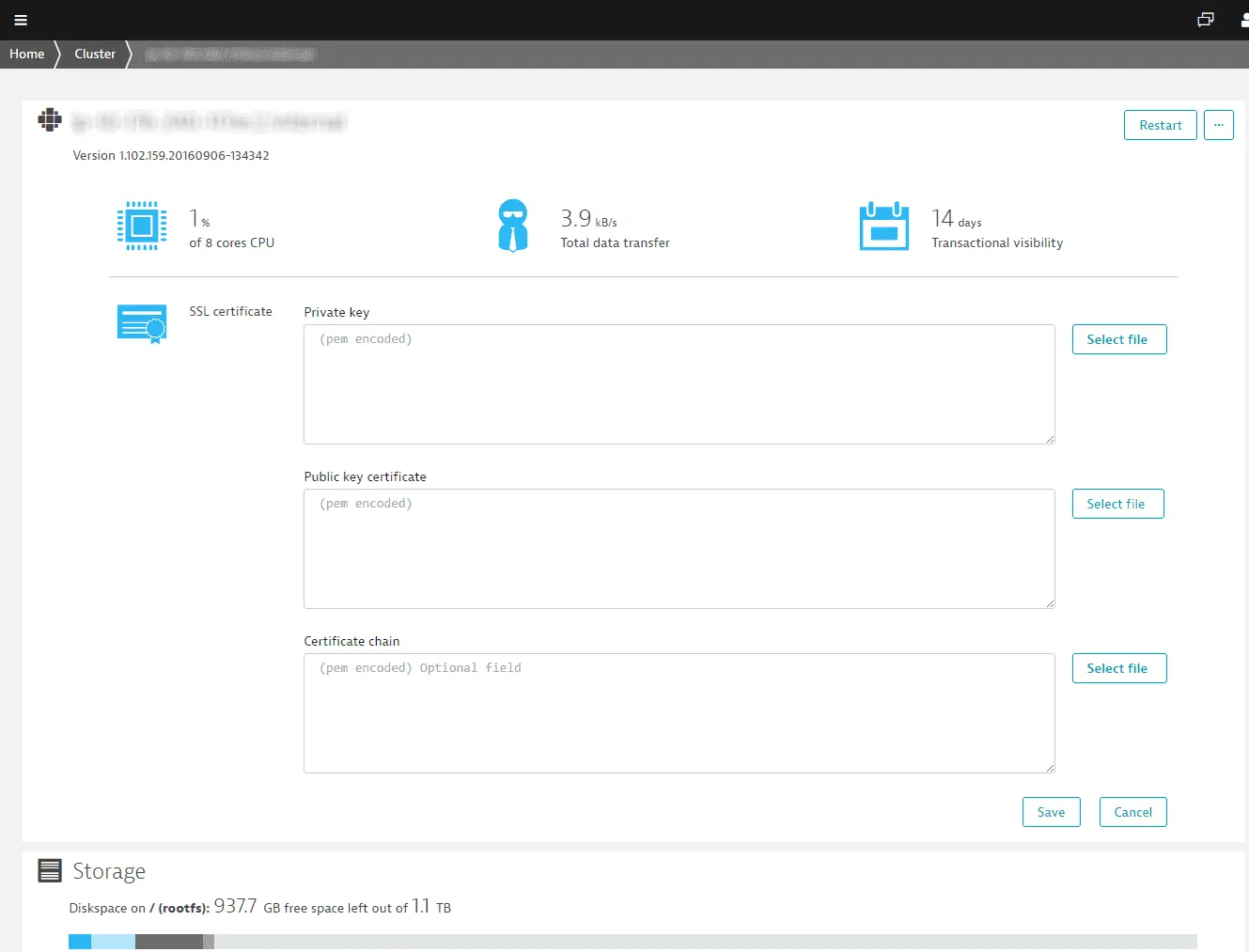Установка собственного SSL-сертификата для ноды кластера: различия между версиями
YaPolkin (обсуждение | вклад) |
YaPolkin (обсуждение | вклад) |
||
| Строка 1: | Строка 1: | ||
Пользовательский интерфейс | Пользовательский интерфейс Ключ-АСТРОМ доступен только через зашифрованные HTTPS-соединения. Чтобы обеспечить безопасный доступ и избежать предупреждений браузера, необходимо настроить действующий сертификат SSL. Ключ-АСТРОМ может управлять этим автоматически - каждый кластер получает выделенный веб-домен (субдомен dynatrace-managed.com) и доверенный сертификат SSL. Вы можете использовать этот домен для доступа к пользовательскому интерфейсу Ключ-АСТРОМ, не получая предупреждений браузера. | ||
Если вы не хотите, чтобы | Если вы не хотите, чтобы Ключ-АСТРОМ создавал для вас домен и сертификат SSL, перейдите в «Настройки»> «Настройки» в консоли управления кластером и отключите параметр «Управление именем домена и сертификатами SSL». После этого Ключ-АСТРОМ будет использовать самозаверяющий сертификат SSL. Самозаверяющие сертификаты по умолчанию не являются доверенными - при первой попытке подключения к Ключ-АСТРОМ Managed вы получите предупреждение системы безопасности. Подтвердите это исключение в настройках безопасности вашего браузера. | ||
Чтобы использовать собственный доверенный сертификат SSL, отключите автоматическое управление и следуйте приведенным ниже инструкциям. | Чтобы использовать собственный доверенный сертификат SSL, отключите автоматическое управление и следуйте приведенным ниже инструкциям. | ||
| Строка 26: | Строка 26: | ||
----<u>[необязательно]</u> Для установки из командной строки вам необходимо: | ----<u>[необязательно]</u> Для установки из командной строки вам необходимо: | ||
* Сценарий управляемой установки | * Сценарий управляемой установки Ключ-АСТРОМ | ||
* Набор инструментов OpenSSL | * Набор инструментов OpenSSL | ||
== Установите доверенный сертификат на узел кластера | == Установите доверенный сертификат на узел кластера Ключ-АСТРОМ == | ||
Если вы хотите использовать свой собственный сертификат или сертификат, выданный центром сертификации, загрузите или вставьте сертификат в узел кластера | Если вы хотите использовать свой собственный сертификат или сертификат, выданный центром сертификации, загрузите или вставьте сертификат в узел кластера Ключ-АСТРОМ. Вы также можете указать имя хоста, связанное с сертификатом, как часть конфигурации узла Ключ-АСТРОМ Cluster. | ||
1. Войдите в | 1. Войдите в Ключ-АСТРОМ Managed как администратор. | ||
2. На странице состояния управляемого развертывания | 2. На странице состояния управляемого развертывания Ключ-АСТРОМ выберите узел кластера, которому требуется новый сертификат. | ||
3. На странице «Сведения об узле» выберите «Изменить сертификат SSL». | 3. На странице «Сведения об узле» выберите «Изменить сертификат SSL». | ||
Версия 18:01, 4 декабря 2021
Пользовательский интерфейс Ключ-АСТРОМ доступен только через зашифрованные HTTPS-соединения. Чтобы обеспечить безопасный доступ и избежать предупреждений браузера, необходимо настроить действующий сертификат SSL. Ключ-АСТРОМ может управлять этим автоматически - каждый кластер получает выделенный веб-домен (субдомен dynatrace-managed.com) и доверенный сертификат SSL. Вы можете использовать этот домен для доступа к пользовательскому интерфейсу Ключ-АСТРОМ, не получая предупреждений браузера.
Если вы не хотите, чтобы Ключ-АСТРОМ создавал для вас домен и сертификат SSL, перейдите в «Настройки»> «Настройки» в консоли управления кластером и отключите параметр «Управление именем домена и сертификатами SSL». После этого Ключ-АСТРОМ будет использовать самозаверяющий сертификат SSL. Самозаверяющие сертификаты по умолчанию не являются доверенными - при первой попытке подключения к Ключ-АСТРОМ Managed вы получите предупреждение системы безопасности. Подтвердите это исключение в настройках безопасности вашего браузера.
Чтобы использовать собственный доверенный сертификат SSL, отключите автоматическое управление и следуйте приведенным ниже инструкциям.
Прежде чем вы начнете
Вам понадобится сертификат SSL и файлы ключей, полученные от центра сертификации (CA):
- Сертификат сервера (.cer или .cert)
- Корневые и промежуточные сертификаты (.cer или .cert)
- Закрытый ключ для сертификатов (.pem)
Зашифрованные приватные ключи
Мы не поддерживаем зашифрованные закрытые ключи. Чтобы расшифровать закрытый ключ SSL, выполните следующую команду:
openssl rsa -in encrypted.ssl.key -out decrypted.ssl.key
где
encrypted.ssl.key- это имя файла вашего зашифрованного закрытого ключа SSL.decrypted.ssl.key- это выходной файл для вашего расшифрованного закрытого ключа SSL.
Команда запросит пароль и сохранит расшифрованный ключ в файле decrypted.ssl.key.
[необязательно] Для установки из командной строки вам необходимо:
- Сценарий управляемой установки Ключ-АСТРОМ
- Набор инструментов OpenSSL
Установите доверенный сертификат на узел кластера Ключ-АСТРОМ
Если вы хотите использовать свой собственный сертификат или сертификат, выданный центром сертификации, загрузите или вставьте сертификат в узел кластера Ключ-АСТРОМ. Вы также можете указать имя хоста, связанное с сертификатом, как часть конфигурации узла Ключ-АСТРОМ Cluster.
1. Войдите в Ключ-АСТРОМ Managed как администратор.
2. На странице состояния управляемого развертывания Ключ-АСТРОМ выберите узел кластера, которому требуется новый сертификат.
3. На странице «Сведения об узле» выберите «Изменить сертификат SSL».
Пример страницы редактирования SSL-сертификатов
4. Вы можете вставить или загрузить файлы ключей, полученные от центра сертификации.
- Закрытый ключ: ваш закрытый ключ.
- Сертификат открытого ключа: сертификат вашего сервера.
- Цепочка сертификатов: ваш корневой и промежуточный сертификаты.
Важно
Ключ и сертификаты должны быть в формате PEM с полными заголовками BEGIN и END.
Формат верхнего и нижнего колонтитула ключа:
-----BEGIN PRIVATE KEY-----
(Private Key)
-----END PRIVATE KEY-----
Формат верхнего и нижнего колонтитула сертификата:
-----BEGIN CERTIFICATE-----
(SSL Certificate)
-----END CERTIFICATE-----
5. Выберите Сохранить, чтобы загрузить сертификаты.
Ошибка несоответствия имени
Ваш сертификат связан с определенным именем хоста. Чтобы избежать ошибки несоответствия имен, убедитесь, что общее имя (имя домена) в сертификате SSL совпадает с адресом, отображаемым в адресной строке браузера.